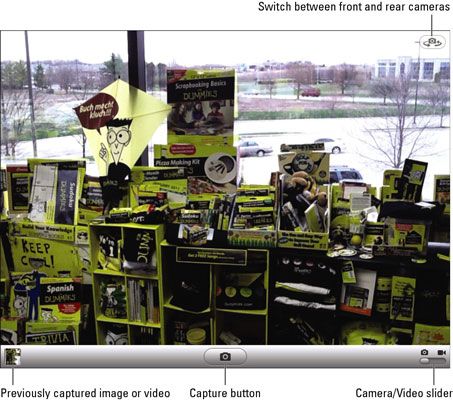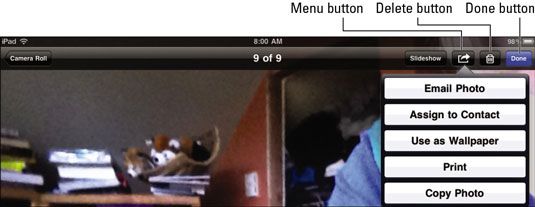Comment prendre des photos avec votre iPad 2
L'iPad 2 est livré avec deux caméras qui vous permettent de capturer de la vidéo et des photos. Et parce que d'une caméra est face à l'avant et l'autre est orienté vers l'arrière, vous pouvez basculer entre eux pour capturer des images de vous-même tenant l'iPad ou des images de ce que vous regardez. La caméra de face capture vidéo VGA et 3 mégapixels photos- la caméra face à l'arrière capture vidéo haute définition et des photos de 5 mégapixels.
Lorsque vous capturez des photos, ils apparaissent dans la caméra de l'app Photos Roll, où vous pouvez les voir, E-mail, et ainsi de suite.
Lorsque vous utilisez un appareil photo iPad, vous pouvez basculer entre une caméra standard et une caméra vidéo, et de choisir d'utiliser la caméra frontale ou arrière. Pour travailler avec la caméra standard pour prendre des photos, procédez comme suit:
Appuyez sur l'icône de l'application de la caméra sur l'écran d'accueil pour ouvrir l'application.
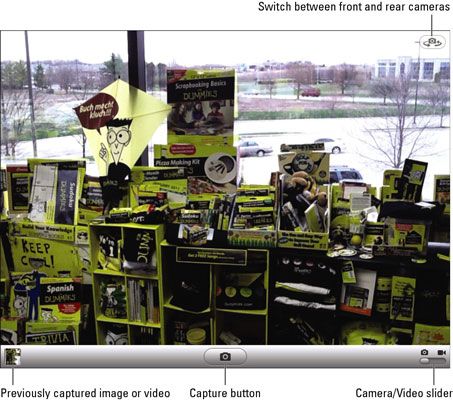
Si le réglage du curseur Appareil photo / vidéo dans le coin inférieur droit de l'écran est décalé vers la droite, faites-la glisser vers la gauche pour choisir l'appareil photo plutôt que vidéo.
Déplacez la caméra jusqu'à ce que vous trouverez une image agréable, puis appuyez sur le bouton de capture en bas au centre de l'écran.
Vous venez de prendre une photo et il a été stocké dans l'application Photos automatiquement.
Tapez sur l'écran dans une zone particulière d'une image avant de prendre votre photo à la caméra doit corriger l'accent sur ce domaine en utilisant la fonction autofocus.
Appuyez sur l'icône dans le coin en haut à droite pour basculer entre la caméra Caméra avant et arrière.
Vous pouvez maintenant prendre des photos de vous-même.
Cliquez sur le bouton Capture et le relâcher pour prendre une autre photo.
N'oublie pas de sourire!
Pour voir la dernière photo prise, appuyez sur la miniature de celui-ci dans le coin inférieur gauche de l'écran.
L'application Photos ouvre et affiche la photo. Effleurez vers la droite pour afficher d'autres photos que vous avez prises.
Appuyez sur le bouton Menu.
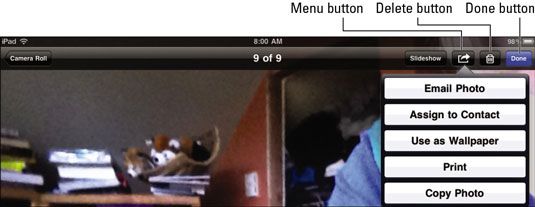
Un menu qui vous permet d'envoyer un e-mail la photo, l'assigner à un contact, l'utiliser comme fond d'écran iPad, l'imprimer, de copier ou elle apparaît.
Des options supplémentaires sont disponibles:
Appuyez sur le bouton Supprimer si vous souhaitez supprimer la photo.
Appuyez sur le bouton Terminé pour fermer Photos et revenir à l'application Appareil photo.
Appuyez sur le bouton Home pour revenir à l'écran d'accueil.
A propos Auteur
 Comment prendre des photos avec votre iPhone
Comment prendre des photos avec votre iPhone Vous pouvez utiliser l'application Appareil photo pour prendre des photos avec votre iPhone. L'icône de l'application Appareil photo iPhone apparaît sur l'écran d'accueil, et à moins que vous avez déplacé les choses, il est positionné sur la…
 Comment jouer des diaporamas sur votre iphone
Comment jouer des diaporamas sur votre iphone Vous pouvez jouer des diaporamas de vos photos sur votre iPhone. Si vous stockez un grand nombre de photos ou d'images sur votre iPhone, en regardant un diaporama est une façon amusante de les voir tous.Choisissez votre Camera Roll ou un autre…
 Comment prendre des photos et de la vidéo avec le feu téléphone caméra app
Comment prendre des photos et de la vidéo avec le feu téléphone caméra app Un snob de l'appareil photo vous dire que pas de caméra a un vrai sonnerie. Les téléphones ne font pas les meilleurs appareils photo. Peu importe, votre téléphone possède un appareil photo incendie. Il peut capturer deux images fixes et…
 Capturez vos propres vidéos avec des caméras intégrées de l'iPad
Capturez vos propres vidéos avec des caméras intégrées de l'iPad Dans iPads, deux caméras vidéo qui peut capturer de la vidéo à partir de l'avant ou l'arrière de l'appareil permettent pour vous de prendre des vidéos que vous pouvez ensuite partager avec d'autres. Agrandir1Appuyez sur l'application de la…
 Comment prendre des photos avec l'appareil photo de l'iPad
Comment prendre des photos avec l'appareil photo de l'iPad Lorsque vous utilisez un appareil photo iPad, vous pouvez basculer entre une caméra standard et une caméra vidéo, et de choisir d'utiliser la caméra frontale ou arrière. Pour travailler avec la caméra standard pour prendre des photos,…
 Ajouter des effets photo avec cabine de photo sur votre iPad 2
Ajouter des effets photo avec cabine de photo sur votre iPad 2 iPad 2 est livré avec Photo Booth - une nouvelle application de manipulation de photo - installé. Photo Booth va main dans la main avec l'appareil photo intégré dans le matériel de l'iPad 2. L'application vous permet de choisir des effets…
 Comment capturer de la vidéo avec votre iPad 2
Comment capturer de la vidéo avec votre iPad 2 Dans iPad 2, deux caméras vidéo qui peut capturer de la vidéo à partir de l'avant ou l'arrière de l'appareil permettent pour vous de prendre des vidéos que vous pouvez ensuite modifier et partager avec d'autres. Pour enregistrer une vidéo,…
 Pour les aînés: ajouter des effets photos à l'iPad images
Pour les aînés: ajouter des effets photos à l'iPad images Photo Booth est une manipulation de l'application sur iPad 2 photo qui fonctionne avec les iPad 2 caméras. Vous utilisez Photo Booth pour prendre des photos en utilisant divers effets amusants. Avec certains effets, vous pouvez créer un effect- de…
 Pour les aînés: assigner une photo à un contact avec l'ipad 2
Pour les aînés: assigner une photo à un contact avec l'ipad 2 Une des choses amusantes sur vos contacts ayant sur iPad est que vous pouvez associer des photos à eux. Photos vous aider à rappeler exactement qui est un contact, qu'il soit d'affaires, la famille, ou un ami, et d'ailleurs, ils sont tout…
 Pour les aînés: prendre des photos avec les caméras de l'iPad 2
Pour les aînés: prendre des photos avec les caméras de l'iPad 2 Vous pouvez prendre des photos avec les caméras sur votre iPad 2, et de les visualiser en utilisant son écran magnifique. Photos prises avec l'iPad peuvent être affichées une par une, regroupées dans un album, ou dans un diaporama qui affiche…
 Comment prendre des photos avec le Samsung Galaxy Note 3
Comment prendre des photos avec le Samsung Galaxy Note 3 Prise de vue et les droits d'enregistrement vidéo sur votre Samsung Galaxy Note 3 sont gérés par la même application - l'application Appareil photo. Un raccourci habite smack dab sur l'écran d'accueil, mais vous pouvez également localiser…
 IPhone 4S caméra bases pour les personnes âgées
IPhone 4S caméra bases pour les personnes âgées iPhone 4S dispose caméras avant et arrière face. Vous pouvez utiliser les caméras pour prendre des photos ou filmer des vidéos. Jetez un coup d'œil rapide à votre appareil photo en tapotant l'icône de l'application de la caméra sur l'écran…
 Prendre des photos avec votre appareil photo numérique en mode automatique
Prendre des photos avec votre appareil photo numérique en mode automatique Réglez votre appareil photo numérique en mode automatique et il fait le pense pour vous. Mode Auto permet à votre appareil photo pour régler la vitesse d'obturation, ouverture, foyer, décidez si vous avez besoin flash, et d'autres choses. Tout…
 Comment prendre et éditer des photos et des vidéos de marketing social visuels avec Instagram
Comment prendre et éditer des photos et des vidéos de marketing social visuels avec Instagram Prendre des photos est l'une des principales fonctions de Instagram. Cela est principalement ce que vous allez utiliser pour le marketing social visuel sur Instagram. Pour prendre une photo ou une vidéo en utilisant Instagram, cliquez sur l'icône…